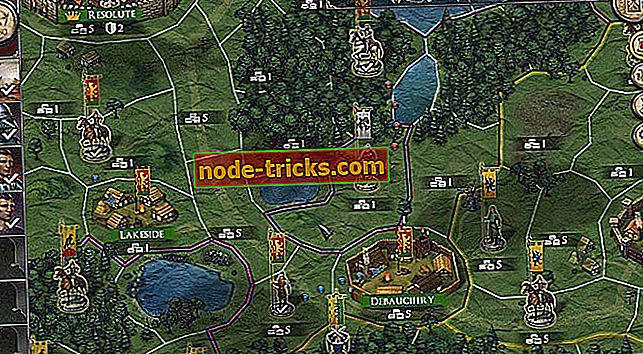Top 5 software-ul pentru a recupera parolele Microsoft Excel
De la facturare și gestionarea datelor până la urmărirea inventarului, a finanțelor și a sarcinilor de afaceri, Microsoft Excel este un program la îndemână. Faptul că aplicația Excel este folosită în primul rând de proprietarii de afaceri, nu ar trebui să ridice sprâncenele dacă documentele Excel importante sunt criptate cu o parolă.
Cu toate acestea, dacă ați setat o parolă complexă și ați uitat-o sau altcineva ați setat parola în timp ce lucrați pe foaie și ați uitat să o eliminați în timp ce părăsiți, veți rămâne blocați cu o foaie Excel criptată cu parolă, fără opțiuni de recuperare în mod implicit.
Din fericire, există câteva programe de recuperare a parolei pentru a recupera parola Microsoft Excel pe dispozitive Windows. Acestea sunt utilități mici, ușoare echipate cu diferite moduri de atac variind de la forța brute-atac la dicționar și suportă toată versiunea MS Excel.
Dacă sunteți în căutarea unui software gratuit și plătit pentru a recupera parola MS Excel, iată câteva programe pe care ar trebui să le încercați. Asa de,
În acest articol, analizăm cel mai bun software pentru a recupera parola Microsoft Excel pe computerul Windows.
- 1
SmartKey Excel Password Recovery
- Preț - încercare gratuită / 29, 95 USD
Software-ul Excel Password Recovery de la Smartkey este un utilitar compatibil Windows ușor care vă permite să recuperați parola pentru 2013, 2016 și chiar 2019 versiunea Excel. Dacă aveți o versiune anterioară de format Excel, aceasta ar trebui să funcționeze și cu instrumentul.
Software-ul poate recupera parola pierdută pentru registrele de lucru Excel și foi de calcul. Pentru parole complicate, puteți utiliza toate resursele CPU și GPU pentru a accelera procesul de fisurare. Deși această funcție este limitată numai la utilizatorii Pro.
Dacă nu doriți să instalați software-ul pe PC, SmartKey oferă un serviciu online de recuperare a parolei Excel, dar din nou numai pentru utilizatorii Pro.
Interfața de utilizare a instrumentului este simplă și ușor de folosit. Pentru a recupera parola, lansați instrumentul și faceți clic pe butonul Add (Adăugare). Selectați fișierul Excel blocat cu parolă și deschideți-l.
Apoi, trebuie să selectați tipul de atac. Există trei tipuri de atac, selectați Tip de atac tip dicționar pentru o recuperare rapidă. Verificați opțiunea accelerației GPU pentru a accelera procesul de decriptare.
Făcând clic pe Setări, puteți să descărcați un dicționar terță parte sau să îl adăugați pe un PC. Faceți clic pe butonul Start pentru a iniția procesul de cracare a parolei.
Parola recuperată este afișată într-o fereastră pop-up cu opțiunea de ao copia în clipboard. Cu toate acestea, pentru utilizatorii demonstrați, parola va fi ascunsă în spatele asteriscurilor și vă va cere să faceți upgrade pentru a vedea parola.
- Descărcați SmartKey Office Password Recovery
- De asemenea, citiți: Cum să remediați celulele Excel corupte în 4 pași rapizi
- 2
Passware Kit Basic
- Preț - Demo gratuită / $ 49
Passware Kit Basic este un instrument multifuncțional pentru recuperarea parolelor Windows. Acesta vă permite să recuperați parola nu doar pentru fișierele Excel, ci și pentru toate documentele MS Office, contul de administrator Windows, conturile de e-mail, browserul web și multe altele.
Passware Kit Basic este un instrument premium de 49 $, dar există o versiune demo pe care o puteți descărca în scopuri de evaluare. Instrumentul este capabil să recupereze rapid sau să reseteze mai multe tipuri de parole.
Unele dintre atacurile avansate de recuperare utilizate de Passware Kit Basic includ Dicționar, Xieve, Brute-force, Parola cunoscută / Partea și altele. Modul combinat de atac utilizează combinația de litere și numere pentru a sparge parola.
Software-ul vine cu o interfață intuitivă de utilizator. După lansarea instrumentului, veți vedea mai multe opțiuni. Pentru a recupera parola fișierului Excel, selectați opțiunea Recuperare parolă fișier.
Apoi, trebuie să selectați fișierul Excel blocat cu parolă, să selectați tipul atacului, să faceți modificări tipurilor de atac (opțional) și să faceți clic pe Start. Procesul de recuperare poate lua unele în funcție de complexitatea parolei. Puteți opri, întrerupe și relua operațiunea, dacă este necesar.
Toate parolele recuperate sunt salvate într-un fișier separat și pot fi refolosite pentru a debloca documentele criptate. Pentru a utiliza Passware nu aveți nevoie de cunoștințe tehnice, este rapid, ușor și stabil și de cele mai multe ori puteți recupera cu precizie parola pentru documentele Excel.
Descarcă Passware Kit Basic
- De asemenea, citiți: Top 6 antivirus cu recuperare de date pentru 2018
- 3
Dr.Excel
- Pretul fara test / Premium de 29, 95 USD
iSeePassword's Dr.Excel este un program de recuperare a parolei pentru a recupera documentul Excel blocat pe PC-ul Windows. Software-ul oferă o versiune limitată de încercare a instrumentului, în timp ce versiunea premium vă va readuce la 29, 95 USD.
Dr. Excel oferă patru tipuri de atac - Brute-force Attack, atacul de masă, atacul cu dicționarul și atacul inteligent. Există o caracteristică de eliminare a loturilor pentru a elimina protecția foilor de calcul și a foilor de lucru.
În plus, utilizatorii pot personaliza și controla procesul de recuperare și impactul acestuia asupra performanței sistemului. Dacă accesați Setări, puteți schimba numărul de procesoare pe care le poate utiliza software-ul împreună cu opțiunea de activare sau dezactivare a accelerației GPU. De asemenea, puteți schimba frecvența salvării automate a parolei recuperate într-un fișier separat.
Dr. Excel este compatibil cu toate versiunile de Windows din Windows XP, cu toate acestea, acceptă numai format MS Excel 2003-2016. Dacă aveți o versiune mai nouă, este posibil să nu fie instrumentul potrivit pentru dvs.
Cu o interfață modernă de utilizare, Dr. Excel are un interfață intuitivă. După lansarea instrumentului, faceți clic pe Adăugare fișier pentru a adăuga fișierul Excel blocat prin parolă pe tabloul de bord. Cu toate acestea, funcția drag-n-drop nu funcționează.
Odată ce fișierul este încărcat, selectați tipul de atac pe care doriți să-l utilizați. Începeți cu un atac de dicționar și treceți pe alte tipuri dacă nu ați reușit.
Pentru a face procesul de recuperare mai rapid, puteți furniza informații legate de parola dvs., cum ar fi lungimea, intervalul, litera sau cifra inferioară sau superioară, cifre etc.
Faceți clic pe butonul Start pentru a începe procesul de recuperare. După terminarea procesului, acesta afișează un ecran de felicitare cu o parolă recuperată pe o casetă de dialog. Puteți să copiați parola în clipboard și să o utilizați pentru a debloca fișierul Excel.
Descărcați Dr. Excel
- Citiți de asemenea: Software generator de parole: Cele mai bune instrumente pentru a crea parole securizate
- 4
MS Excel Password Recovery Master
- Pret - gratuit / $ 14.98
Dacă aveți o versiune mai veche a MS Excel din perioada 97-2013, MS Excel Password Recovery Master poate recupera parola pentru fișierul Excel criptat. Este, de asemenea, un instrument premium și necesită instalarea pentru a funcționa.
Este un instrument multilingv cu suport pentru limbile engleză, franceză, germană, spaniolă și rusă. Interfața cu utilizatorul este simplă și ușor de utilizat. Puteți modifica sau elimina parola pentru registrul de lucru Excel și foaia de lucru plus proiectele VBA utilizând instrumentul.
Spre deosebire de alte instrumente de recuperare a parolelor, MS Excel Password Recovery Master nu clarifică ce tip de atac utilizează pentru a sparge parola, cu excepția cuvântului "Hi-Tech" pe site-ul său. Cu toate acestea, considerăm că instrumentul de a folosi fie un dicționar, fie un modul de atac brutal pentru a sparge parola.
Utilizarea instrumentului este o afacere simplă. După lansarea programului, faceți clic pe butonul Deschidere și încărcați fișierul Excel blocat cu parolă. Apoi, dați clic pe linkul Crack lângă modificarea parolei și opțiunile de eliminare.
După finalizarea procesului, MS Excel Password Recovery Master afișează parola recuperată pe aceeași pagină.
Descărcați MS Excel Password Recovery Master
- Citiți de asemenea: cele mai bune Windows 10 instrumente de recuperare a parolei Windows Password Unlocker
- 5
Eliminați manual parola Excel utilizând codul VBA
Dacă nu doriți să utilizați un software pentru a recupera parola Excel, există o soluție care utilizează codul VBA pentru a vă ajuta să anulați parola foii de calcul inițiale și să deblocați documentul.
Iată pașii pe care trebuie să-i urmați pentru a elimina parola Excel pentru orice fișier manual.
- Pentru a utiliza codul VBA, trebuie să activați opțiunea Developer în MS Excel. Dacă aveți vizibilă fila Dezvoltator, nu este necesar să urmați acești pași
- Pentru a activa opțiunea pentru dezvoltatori, faceți clic pe Fișier și selectați Opțiuni.
- Apoi, selectați fila Personalizați panglica . În secțiunea Taburi principale, bifați opțiunea "Dezvoltator" . Faceți clic pe OK pentru a salva modificările.
- Din fereastra Excel, faceți clic pe Developer și selectați opțiunea Visual Basic .
- În fereastra nouă, faceți clic pe Inserare și selectați Module. Acum, copiați / inserați următoarea linie de cod în fereastra Module.
Sub ParolaRecovery () Dim i ca Integer, j ca Integer, k ca Integer Dim l ca Integer, m ca Integer, n ca Integer Dim i1 ca Integer, i2 ca Integer, i3 ca Integer Dim i4 Ca Integer, i5 ca Integer, i6 Ca la 65 = 66 Pentru j = 65 Pentru 66: pentru k = 65 Pentru 66 pentru l = 65 Pentru 66: pentru m = 65 Pentru 66: pentru i1 = 65 Pentru 66 pentru i2 = 65 Pentru 66: Pentru i3 = 65 Pentru 66: Pentru i4 = 65 Pentru 66 Pentru i5 = 65 Pentru 66: Pentru i6 = 65 Pentru 66: Pentru n = 32 Pentru 126 ActiveSheet.Unprotect Chr (i) & Chr (i) & Chr (i) & Chr (i) & Chr (i2) & Chr (i3) & Chr (i4) & Chr Dacă ActiveSheet.ProtectContents = False Atunci MsgBox "O parolă utilizabilă este" & Chr (i) & Chr (j) & Chr (k) & Chr (i) & Chr & Chr (i3) & Chr (i4) & Chr (i5) & Chr (i6) & Chr (n) : Next End Sub
Faceți clic pe butonul Start (verde) sau apăsați F5. Dacă este reușită, va apărea un mesaj "O parolă de utilizare este" pe o casetă de dialog.
Asta e. Ați eliminat parola Excel fără nici un software.
Cu toate acestea, această metodă este utilă numai dacă ați restricționat parola în Excel pentru a preveni modificarea și puteți deschide fișierul. Dacă fișierul Excel este criptat cu parolă și are nevoie de o parolă chiar pentru ao vizualiza, această metodă nu va funcționa.
Concluzie
Deci, acestea sunt unele dintre cele mai bune programe pentru a recupera fișierul de blocare a parolei Microsoft Excel. Rata de succes a recuperării parolei depinde de versiunea MS Office folosită, de tipul parolei și de complexitatea parolei.
Dacă aveți greu să vă amintiți parola pentru toate conturile și fișierele, lăsați un manager de parole să facă acest lucru pentru dvs., astfel încât să nu mai trebuie să vă amintiți nici o altă parolă, din nou.